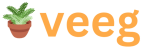A organização é uma habilidade vital em nosso dia a dia e, com a variedade de compromissos e tarefas que enfrentamos, manter uma rotina organizada pode ser desafiador. Um cronograma semanal bem planejado é uma ferramenta extremamente eficaz para maximizar a produtividade e reduzir o estresse, ajudando a gerenciar melhor o tempo. Entre as várias ferramentas disponíveis, o Google Agenda destaca-se por sua acessibilidade e efetividade.
Com a tecnologia ao nosso alcance, o uso de agendas eletrônicas como o Google Agenda tem se tornado uma parte essencial da vida moderna. Além de facilitar o agendamento de compromissos, esses aplicativos permitem uma visualização clara dos seus compromissos, lembretes e tarefas, tornando mais fácil o planejamento semanal. Vamos explorar como usar o Google Agenda para criar um cronograma semanal eficiente.
O que é um cronograma semanal e por que ele é importante
Um cronograma semanal é uma representação estruturada de suas atividades e compromissos ao longo de uma semana. Ele permite que você veja seus compromissos futuros de forma organizada e preveja como será o fluxo de seus dias. Isso ajuda a garantir que você possa equilibrar suas responsabilidades pessoais e profissionais sem sobrecarregar sua programação.
A importância de um cronograma semanal reside na sua capacidade de promover uma gestão mais eficiente do tempo. Com um planejamento semanal, você pode evitar a duplicação de compromissos ou esquecer tarefas importantes. Além disso, isso permite uma preparação antecipada para eventos e prazos importantes, melhorando a eficácia em todas as áreas de sua vida.
Esta estrutura semanal torna-se um guia essencial para gerir seu tempo e suas tarefas, propiciando uma distribuição equitativa de suas atividades ao longo da semana e evitando aglomeração em um único dia.
Benefícios de usar o Google Agenda para organização semanal
O Google Agenda oferece várias vantagens que o tornam uma ferramenta ideal para organização semanal. Primeiro, ele está amplamente disponível em diversas plataformas, o que significa que você pode acessar seu cronograma de quase qualquer lugar e dispositivo.
Outro benefício significativo é a capacidade de compartilhar suas agendas com outras pessoas, o que é particularmente útil para famílias ou equipes que desejam sincronizar seus compromissos. Com essa funcionalidade, é possível colaborar eficientemente e evitar conflitos de agendamento.
Além disso, o Google Agenda permite que você integre outros aplicativos e serviços, como lembretes por e-mail ou notificações push no seu smartphone, facilitando o acompanhamento de suas tarefas e horários.
Passo a passo para configurar o Google Agenda para sua semana
Para começar, acesse o Google Agenda usando sua conta Google. Se ainda não tem uma, você precisará criar uma. Assim que estiver logado, você pode criar um novo evento clicando no ícone “+ Criar”.
-
Adicionar eventos e compromissos: Insira informações relevantes como título, local e descrições dos eventos. Não se esqueça de definir os horários corretos de início e fim.
-
Definir lembretes: Utilize a função de lembretes para não esquecer atividades chave. Você pode personalizar quando e como deseja ser lembrado.
-
Criar múltiplas agendas: Se divide seu tempo entre trabalho, estudos e vida pessoal, considere criar diferentes agendas, cada uma com sua própria cor para facilitar a visualização.
Esses passos ajudarão a criar uma base sólida para um cronograma semanal funcional e eficiente.
Como definir prioridades e categorizar tarefas no Google Agenda
Definir prioridades é essencial para garantir que você esteja focando nas tarefas mais importantes. Uma abordagem eficaz é usar a matriz de Eisenhower, que categoriza as tarefas em quatro quadrantes com base em sua urgência e importância.
-
Tarefas Importantes e Urgentes: Posicione no topo de sua agenda, dedicando blocos de tempo maiores e mais concentrados para completá-las.
-
Tarefas Importantes, mas Não Urgentes: Planeje-as durante os horários livres da semana, garantindo que sejam concluídas antes de se tornarem urgentes.
Use o sistema de cores do Google Agenda para categorizar suas tarefas de acordo com suas prioridades. Isso ajudará a visualizar e gerenciar tarefas de forma mais eficiente.
Dicas para otimizar o uso do Google Agenda no dia a dia
Implementar algumas dicas pode transformar seu uso cotidiano do Google Agenda e torná-lo mais eficaz:
- Revise diariamente: Comece o dia revisando a agenda para garantir que você está no caminho certo com suas tarefas planejadas.
- Encadeamento de tarefas: Agrupe tarefas similares para melhor fluxo, reduzindo o tempo de transição entre as atividades.
- Pausas programadas: Adicione tempo de inatividade para descansar e recarregar, o que pode aumentar a produtividade e o foco.
Essas práticas podem ajudá-lo a manter-se organizado e evitar o esgotamento.
Como lidar com imprevistos e ajustar o cronograma no Google Agenda
Imprevistos acontecem e aprender a ajustá-los é uma habilidade importante. O Google Agenda permite editar eventos em segundos, permitindo flexibilidade para novidades ou mudanças de última hora.
- Transfira tarefas: Mova tarefas menos urgentes para horários futuros se algo inesperado surgir.
- Reveja as prioridades: Ao surgir um imprevisto, reavalie quais atividades podem esperar e quais precisam ser concluídas.
Estas estratégias assegurarão que você mantenha o controle, mesmo quando os planos mudam.
Ferramentas e integrações úteis para complementar o Google Agenda
Existem diversas ferramentas e integrações que complementam o uso do Google Agenda, ampliando suas funcionalidades:
| Ferramenta | Funcionalidade |
|---|---|
| Trello | Gestão de tarefas e projetos, integrando agendas para prazos |
| Slack | Comunicação em equipes com notificações de eventos do Google Agenda |
| Asana | Organização de tarefas com integração direta de agendas |
Essas ferramentas podem melhorar significativamente a eficiência de seu planejamento semanal.
Erros comuns ao criar um cronograma semanal e como evitá-los
Evite erros comuns que podem prejudicar a eficiência do seu cronograma:
- Superlotar a agenda: Não programe compromissos de forma tão rigorosa que não haja tempo para pausas ou imprevistos.
- Negligenciar revisão: Ficar semanas sem rever ou atualizar os eventos pode levar a esquecimentos ou compromissos perdidos.
- Falta de flexibilidade: Esteja preparado para ajustes, reconhecendo que o planejamento é um guia, não uma regra rígida.
Ao evitar esses erros, seu uso do Google Agenda será mais eficaz e menos estressante.
Exemplo prático de um cronograma semanal eficiente no Google Agenda
Para ilustrar um cronograma eficiente, considere a seguinte programação básica:
- Segunda-feira: Reunião de equipe às 9h, tempo para e-mails às 11h, e bloco de 2 horas para projeto X à tarde.
- Quarta-feira: Revisão de progresso, e 2 horas exclusivas para pesquisa às 14h.
- Sexta-feira: Manhã para planejamento da próxima semana, reunião de feedback às 16h.
Esse tipo de programação ajuda a assegurar que você tem tempo dedicado a diferentes tipos de tarefas ao longo da semana.
Próximos passos: como manter a consistência no uso do Google Agenda
Manter a consistência exige prática contínua e ajustes. Revisite frequentemente suas necessidades e ajuste sua agenda para novas prioridades ou dicas que comprovem ser mais eficazes.
O caminho para a consistência inclui um compromisso com a comunicação aberta e contínua com as pessoas ao seu redor sobre suas necessidades de tempo e gestão de agenda. Isso garantirá que o uso do Google Agenda se torne uma parte natural e eficiente de sua rotina.
FAQ
Como posso personalizar minhas notificações no Google Agenda?
Você pode personalizar notificações diretamente no aplicativo, ajustando o momento e a forma como deseja ser lembrado dos eventos.
É possível compartilhar minha agenda com outras pessoas?
Sim, o Google Agenda permite compartilhar agendas com outras pessoas, o que facilita a colaboração e o planejamento em equipe.
Como posso integrar outras ferramentas com o Google Agenda?
Muitas ferramentas como Trello e Slack podem ser integradas diretamente através das configurações do Google Agenda.
Quantas agendas diferentes posso criar?
Não há um limite estrito para o número de agendas que você pode criar; isso depende de como você decide categorizar suas tarefas.
Como posso recuperar um evento excluído no Google Agenda?
É possível recuperar eventos excluídos em “Lixeira” na seção de configurações do Google Agenda.
O Google Agenda funciona offline?
Sim, o Google Agenda pode ser usado offline em seu dispositivo, mas as alterações feitas serão sincronizadas quando uma conexão de internet for restabelecida.
Recapitulando
Criar um cronograma semanal eficiente usando o Google Agenda envolve definir claramente suas prioridades, categorizar tarefas, e integrar ferramentas para um gerenciamento otimizado. Evitar erros comuns e estar preparado para ajustes são passos cruciais para garantir um uso eficaz e pouco estressante da ferramenta. Com o tempo e prática, o Google Agenda pode transformar sua gestão de tempo e elevar sua produtividade.